最近很多小伙伴都在问谷歌浏览器(GoogleChrome)清除特定网址缓存的操作方法和如何清除谷歌网页缓存这两个问题,那么本篇文章就来给大家详细解答一下,同时本文还将给你拓展CentOS8安装谷歌浏览
最近很多小伙伴都在问谷歌浏览器(Google Chrome)清除特定网址缓存的操作方法和如何清除谷歌网页缓存这两个问题,那么本篇文章就来给大家详细解答一下,同时本文还将给你拓展CentOS8安装谷歌浏览器及解决google-chrome无法启动、chrome浏览器怎么清除浏览记录?谷歌浏览器清除历史记录的方法、chrome谷歌浏览器怎么清除指定网站cookie、Google Chrome mac(谷歌浏览器) v80.0.3968.0开发版等相关知识,下面开始了哦!
本文目录一览:- 谷歌浏览器(Google Chrome)清除特定网址缓存的操作方法(如何清除谷歌网页缓存)
- CentOS8安装谷歌浏览器及解决google-chrome无法启动
- chrome浏览器怎么清除浏览记录?谷歌浏览器清除历史记录的方法
- chrome谷歌浏览器怎么清除指定网站cookie
- Google Chrome mac(谷歌浏览器) v80.0.3968.0开发版

谷歌浏览器(Google Chrome)清除特定网址缓存的操作方法(如何清除谷歌网页缓存)
我们都知道,为了让谷歌浏览器(Google Chrome)运行不卡顿,清理缓存是非常重要的一件事。那么若想清除指定网址的缓存,该如何操作呢??下面就来看看谷歌浏览器(Google Chrome)清除特定网址缓存的操作方法吧。
首先打开谷歌浏览器(Google Chrome),点击右上角竖着的三个点-》选择设置

打开设置界面,将界面拉到最下方,点击-》显示高级设置...

再点击,隐私设置里的-》内容设置

从弹出来的界面选择-》所有cookie和网站数据...

这时打开的界面会显示出所有存在缓存数据的网站域名信息(左边蓝框),右上角有个搜索功能,输入您在操作的存在缓存的网站域名,查找到对应域名

点击要清除的此条域名信息,会出现蓝色背景被选中状态,并且右面有一个“X”号,点击“X”号,再点击右下角-》完成,就行了。

以上这里为各位分享了谷歌浏览器(Google Chrome)清除特定网址缓存的操作方法。有需要的朋友赶快来看看本篇文章吧。

CentOS8安装谷歌浏览器及解决google-chrome无法启动
1. 下载安装包
用浏览器下载包:https://dl.google.com/linux/direct/google-chrome-stable_current_x86_64.rpm
2. 安装
[root@wilber ~]# cd /root/下载/ //进入包下载的目录
[root@wilber ~]# rpm -ivh google-chrome-stable_current_x86_64.rpm
注:若报错缺少依赖包,则yum install -y 安装好对应的依赖包再安装google-chrome
3. 添加google-chrome快捷方式到桌面
将 /usr/share/application/ 目录下的 Google Chrome 图标复制到桌面,如图:
( 或在终端用命令复制 # cp /usr/share/applications/google-chrome.desktop /root/桌面/ )
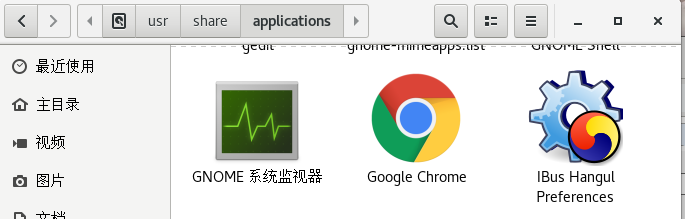
复制到桌面后是一个文件 "google-chrome.desktop",如图:
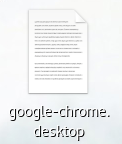
直接双击运行,弹出的对话框选 “Trust and Launch” 即可启动,文件变为Google Chrome的图标:
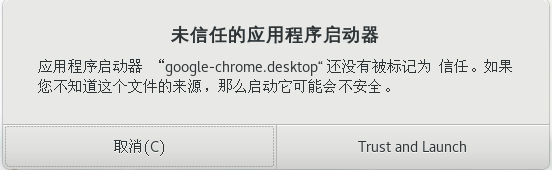
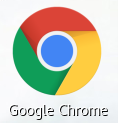
解决google-chrome无法启动的问题
问题表现:
双击Google Chrome图标无反应,无法打开浏览器。
在命令行打开报错:
[root@wilber ~]# /usr/bin/google-chrome
[5024:5024:0113/164154.164753:ERROR:zygote_host_impl_linux.cc(89)] Running as root without --no-sandbox is not supported. See https://crbug.com/638180.
解决方法:
[root@wilber ~]# /usr/bin/google-chrome --no-sandbox //添加--no-sandbox后即可启动浏览器
桌面图标右击-->属性-->启动命令后添加“--no-sandbox”
即:/usr/bin/google-chrome-stable %U --no-sandbox
[root@wilber ~]# vim /usr/share/applications/google-chrome.desktop
修改:Exec=/usr/bin/google-chrome-stable %U
为:Exec=/usr/bin/google-chrome-stable %U --no-sandbox
OK!
谷歌浏览器:您使用的是不受支持的命令行标记:--extensions-on-chrome-urls
地址栏输入chrome://flags ,禁用Extensions on chrome:// URLs网址下的扩展程序,选择Disabled

chrome浏览器怎么清除浏览记录?谷歌浏览器清除历史记录的方法
php小编新一将解密如何清除chrome浏览器历史记录,
1、点击chrome浏览器右上角三个点在菜单中选择【设置】,或者在chrome地址栏输入【chrome://settings/】后回车,打开设置页面。
2、点击左侧的【隐私与安全】,如图所示。
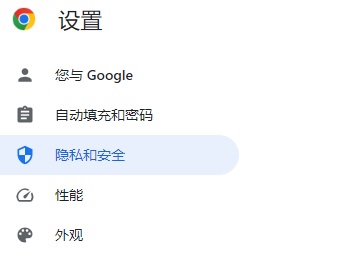
3、然后在右边点击【清除浏览数据】,如图所示。
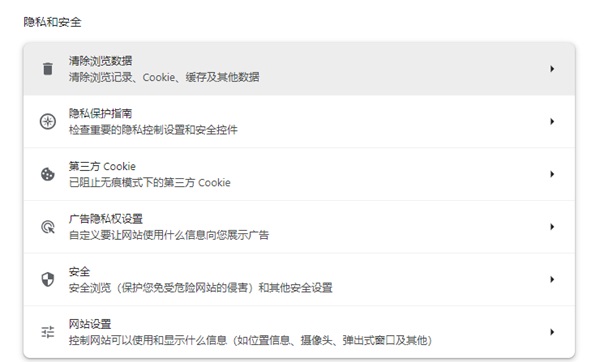
4、勾选你想要清除的记录,还可以选择清除一段时间内的记录,最后点击【清除数据】即可。
以上就是chrome浏览器怎么清除浏览记录?

chrome谷歌浏览器怎么清除指定网站cookie
https://jingyan.baidu.com/article/fa4125aced30cc28ac709230.html
在使用电脑的情况下,由于到部分网站的cookie的问题导致的部分功能失效,所以需要进行清除掉cookie才能使用继续的功能,那么在又不想清除所有的cookie,所以清除指定cookie的功能即可。
工具/原料
-
电脑
-
谷歌浏览器
方法/步骤
-
1
进行点击浏览器右上角的菜单中选项。
-
2
弹出了下拉菜单中选项,进行下拉菜单中的“设置”。
-
3
进入到了设置的选项窗口的界面中,进行选择为显示高级内容。
-
4
弹出了更多的内容之后,在隐私设置的选项中,点击“内容设置”即可。
-
5
进入到了内容设置界面中,进行点击所有cookie和网站数据选项。
-
6
在输入框中进行输入要清除的网站例如hao123
-
7
在搜索结果中,进行点击选中要清除的内容,
-
8
弹出了所有2个cookie选项之后,进行点击BAIDUID.
-
9
然后点击删除即可,这样就可以删除指定的cookie的内容了。
本文同步分享在 博客“lxw1844912514”(CSDN)。
如有侵权,请联系 support@oschina.cn 删除。
本文参与“OSC源创计划”,欢迎正在阅读的你也加入,一起分享。

Google Chrome mac(谷歌浏览器) v80.0.3968.0开发版
还在找好用的Mac浏览器吗?那就来Mac金币下载谷歌Google浏览器吧,Google Chrome Mac版是一款快速、安全且免费的网络浏览器,能很好地满足新型网站对浏览器的要求。
下载Google Chrome mac https://www.macjb.com/mac/7890.html
mac 谷歌浏览下载功能亮点
**所有人都能轻松获得安全保障
您不必成为安全专家即可放心地浏览网络。Chrome 默认会为用户提供安全保护,并可供所有人轻松使用。**
1、免受危险网站的侵害
Google 安全浏览技术可保护您免遭各种可能会窃取密码或导致计算机受感染的恶意软件、网上诱骗及社交工程的攻击。如果发现了可疑情况,Chrome 会在您访问相应网站之前向您发送警告消息。
2、始终拥有最新的安全功能
Chrome 每 6 个星期便会自动更新一次,因此可让您始终拥有最新的安全功能和修复程序。如果发现了重大的安全错误,我们会在 24 小时内推送修复程序,无需您进行任何更新。
3、看得见的防护
Chrome 可通过使用简单的图标和文字让您知道相应网页是否安全。您只需稍稍瞥一下地址栏,即可确定您的浏览环境是否安全。
4、用于记住密码的最简便方式
具有唯一***且安全系数高的密码是用于确保安全地畅游网络的最佳方式之一。Chrome 的密码管理器可帮助您记住密码,让您再也不必输入密码。
5、使用无痕模式私密地浏览
使用无痕模式进行浏览可阻止系统记录您的网站访问行为和下载行为。当您关闭所有打开的无痕式窗口之后,系统会立即删除在您处于无痕模式期间创建的所有 Cookie。
6、在每个层面都能确保安全
Chrome 提供了多重的安全防护,可保护您免受不断涌现的新威胁的侵害。凭借自身的诸多***度安全措施,Chrome 已成为一款***受个人和公司信赖的浏览器。7、适用于您的所有设备
在所有设备上均可获得相同的 Chrome 使用体验。您可以随时随地访问自己的书签和浏览器设置,从而节省时间并减少输入操作。
关于谷歌浏览器(Google Chrome)清除特定网址缓存的操作方法和如何清除谷歌网页缓存的介绍已经告一段落,感谢您的耐心阅读,如果想了解更多关于CentOS8安装谷歌浏览器及解决google-chrome无法启动、chrome浏览器怎么清除浏览记录?谷歌浏览器清除历史记录的方法、chrome谷歌浏览器怎么清除指定网站cookie、Google Chrome mac(谷歌浏览器) v80.0.3968.0开发版的相关信息,请在本站寻找。
本文标签:








